Адресс сервера: 91.203.134.187
Порт сервера: 3951
Настройка клиента:
1) После установки клиента запускаем его (рис. 1)
Рис. 1 Общий вид окна Вентрилы
2. Создаем ник (должен соотв нику в игре!!!) (рис. 2)
Рис. 2 Создание ника
1) Нажимаем "->" появляется окно "Setup user"
2) Нажимаем "New" появляется окно "Setup new user"
3) В поле ввода вводим свой ник (он должен соотв нику в игре!!!)
4) Подтверждаем создание ника.
3. После создания ника настраиваем связь с сервером (рис. 3, 4)
Рис. 3 Создание сервера
1) Нажимаем "->" появляется окно "Connection Editor"
2) Нажимаем "New" появляется окно "Setup new server"
3) В поле ввода вводим имя сервера (любое на свой выбор)
4) Подтверждаем создание сервера.
Рис. 4 Настройка созданного сервера
В поля ввода вводим IP сервера, Port number, Password
С целью обезопасить наш клан от прослушивания "левыми" людьми для входа в вентрилу необходимо зарегистрировать логин (игровой ник) и пароль у администратора (ADPEHAJlIH). Для этого придумайте и отошлите мне пароль от Вентрилы в личные сообщения на форуме. Ник я установлю соотв зарегистрированному на форуме.
4. Общие настройки вентрилы (рис. 5, 6, 7)
Рис. 5 Жмем на кнопку "Setup"
Рис. 6 Настраиваем вкладку "Voice"
Рис. 7 Настраиваем вкладку "Events"
Для того чтобы отправить сообщение мне в личку с придуманным Вами паролем нажмите на имя автора статьи под статьей (рис. 8). Нивкоем случае не отсылайте мне свой игровой пароли или пароль от форума!!!! Придумайте отдельный пароль в целях безопасности собственного игрового логина!!
Рис. 8 Отправка пароля в личку Администратора Вентрилы
Когда нажмете на мой ник появится окно информации о юзере. В правом углу под аватаркой будет кнопка "Отправить ЛС". Жмем её для отправления Личного сообщения.
В вентрило есть отличная возможность настраивать уровень звучания каждого юзера. Например, кто-то говорит тихо и вы не слышите или наоборот слишком громко. Эта ситуация исправляется следующим образом!
Правой кнопкой мыши клацаем на пользователя, для которого будем менять уровень звучания. Выбираем меню "Miscellaneos" ->"Special effects..."
Рис. 9 Выбор пункта индивидуальных настроек
Появится следующее диалоговое окно (рис. 10):
Рис. 10 Диалоговое окно спец. еффектов!
В правой части окна выбираем пункт "Volume" и нажимаем на кнопку "Add". Появится диалоговое окно, в котором можем изменить уровень звучания юзера (рис. 11).
Рис. 11 Перетаскивая ползунок изменяем уровень звучания юзеров
| 













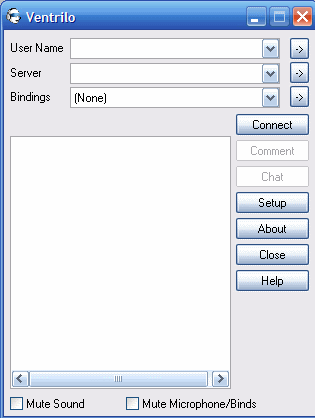
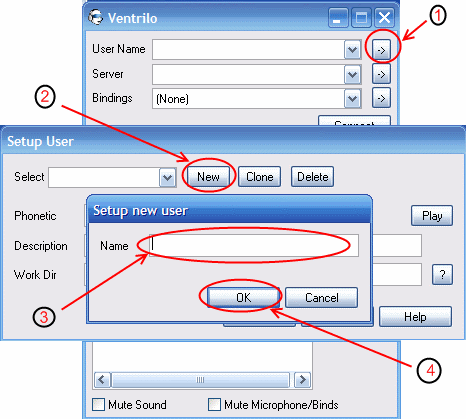
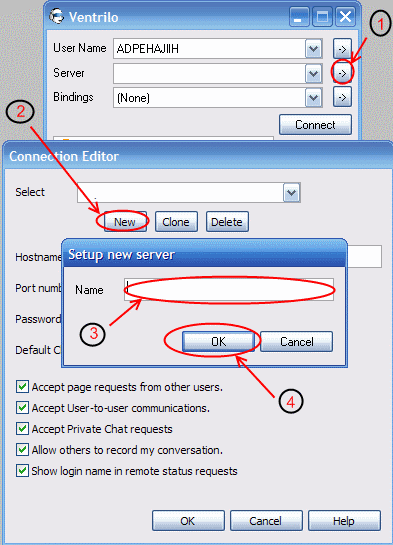
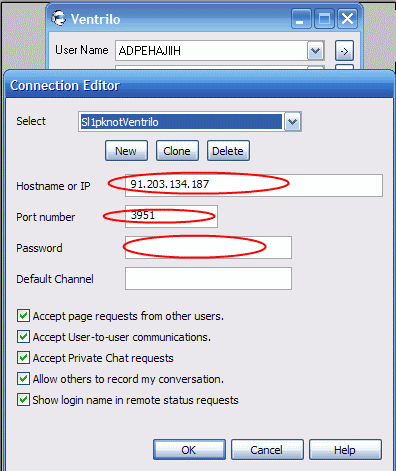
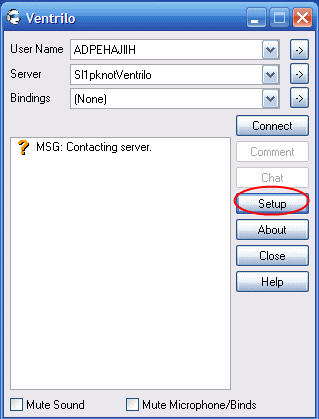
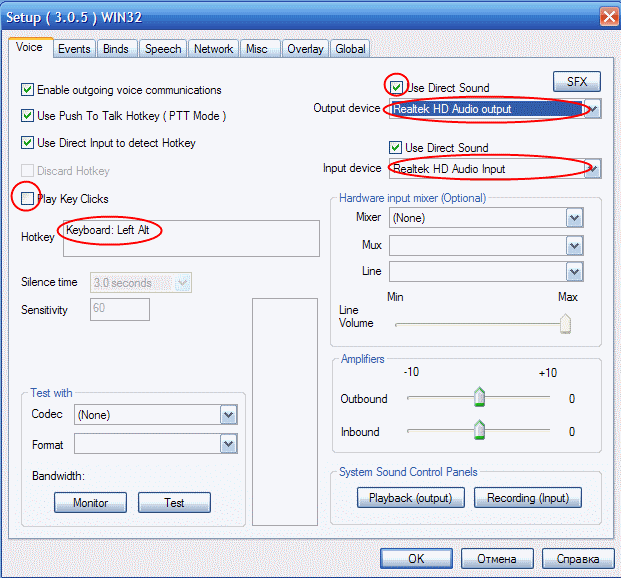

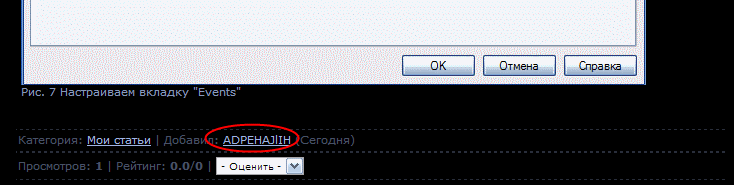
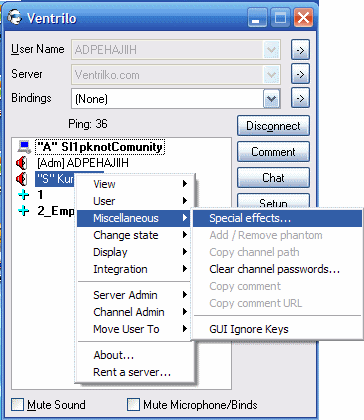
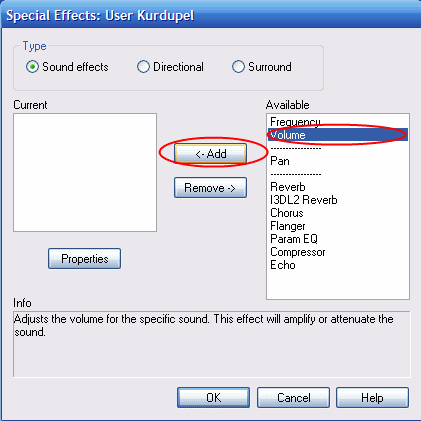
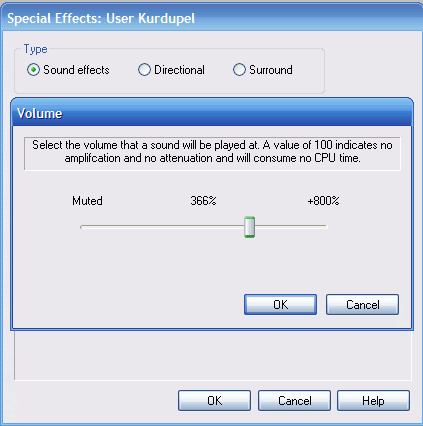

 наколіна
наколіна

